XP系统下windows安全警报怎么关闭?XP关闭windows安
虽然目前XP已经停止更新,不少老主机用户还是会使用Windos XP。在XP系统中如果遇到桌面右下角任务栏中经常提示Windos安全警报,十分烦人。那么XP系统下indos安全警报怎么关闭?下面妙手电脑分享一下XP系统关闭indos安全警报的方法。
关闭indos安全警报的方法
1、在关闭Windos服务前,还是先关闭Windos防火墙与自动更新,控制面板-》安全中心,在Windos安全界面,选择“Windos防火墙”这一项。
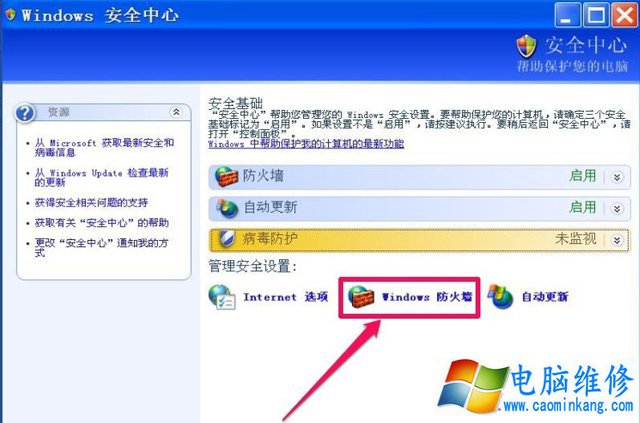
2、在Windos防火墙窗口,选择“常规”这个选项卡,Windos防火墙显示当前状为“启用(推荐)”这一项,把它改为“关闭(不推荐)”这一项,确定,防火墙就关闭了,关闭防火墙后,又会弹出那个烦人的安全警报,先不要管它。
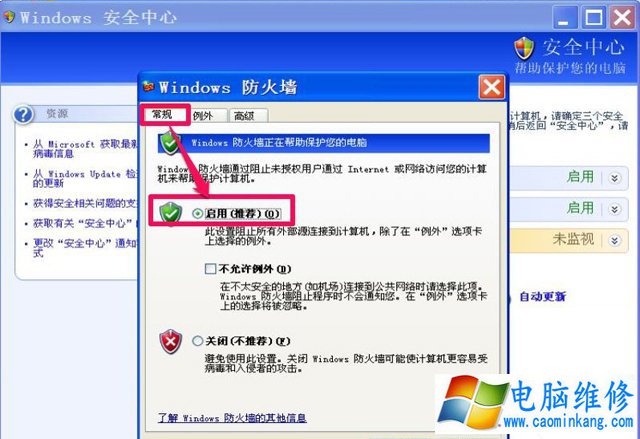
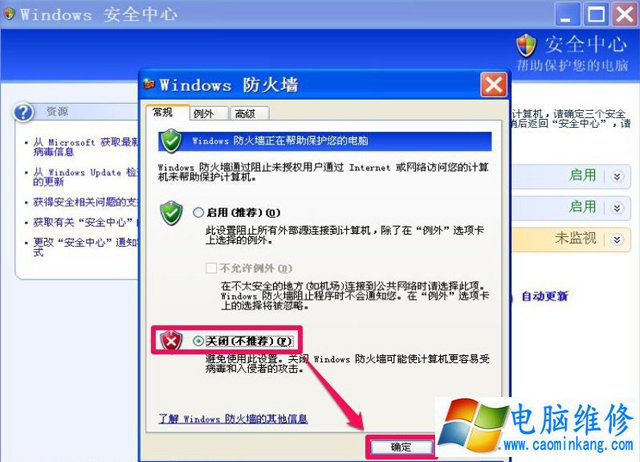
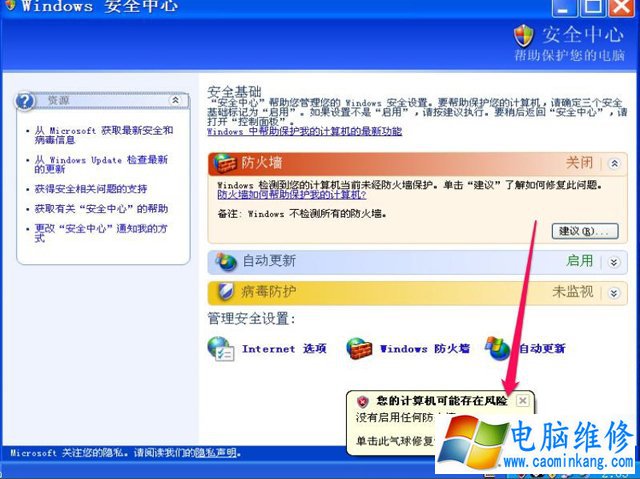
3、下面是关闭自动更新,自动更新可以系统属性中关闭,也可以在服务中关闭,我们选择在服务中关闭,因为Windos安全服务也要在系统服务中关闭,所以两个可以一道关闭。
打开系统服务的方法,在开始菜单中打开“运行”程序,输入services.msc命令,确定,就进入了系统服务窗口。
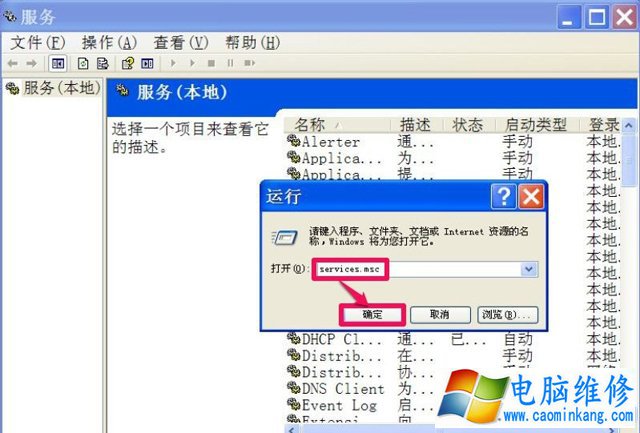
4、在系统服务窗口,找到并选择“Automatic Updates”这一项,它就是自动更新服务项,双击打开其属性窗口。
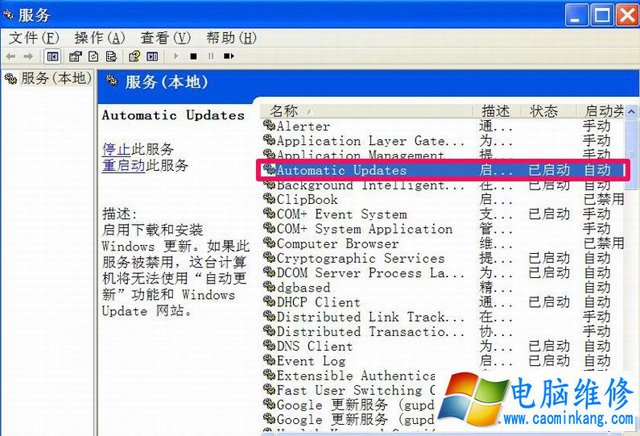
5、在其属性窗口常规选项卡这一项界面中,找到“服务类型”,在其右侧下拉框中,选择“已禁用”这一项,再按“应用”。
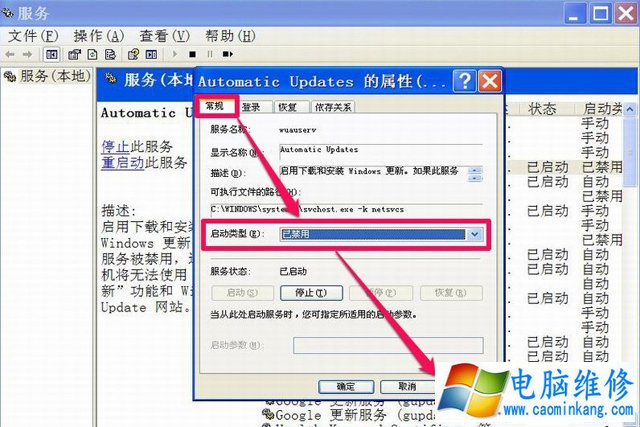
6、接着在“服务状态”下面,按“停止”按钮,将其服务状态由“已启动”变为“已停用”,再按“确定”,自动更新就关闭了。
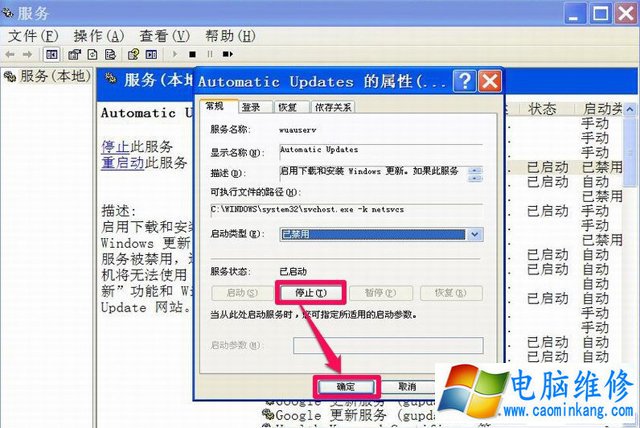
7、接下来就是关闭最重要的Windos安全服务了,在服务窗口找到并选择“Security Center”这一项,它就是Windos安全服务,双击打开其属性窗口。
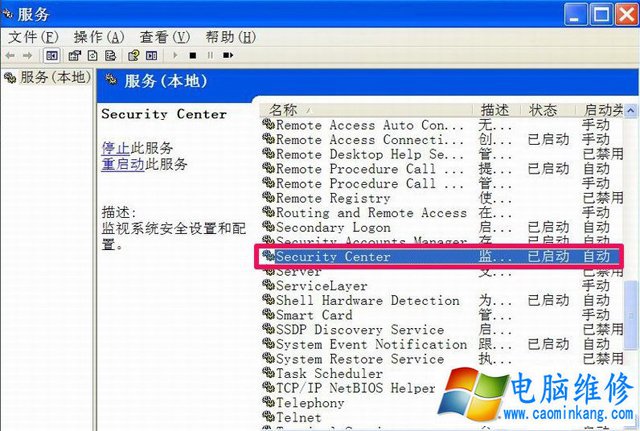
8、在其属性窗口“常规”选项卡界面中,找到“服务类型”这一项,在其下拉框中,选择“手动”这一项(已禁用也可),然后按“应用”按钮。
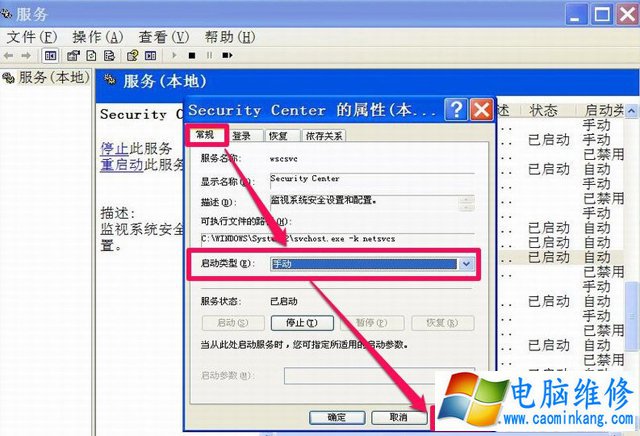
9、接着在服务状态下,点击“停止”按钮,将其服务状态由“已启动”变为“已停止”,完成后,按“确定”退出,Windos安全服务就关闭了。
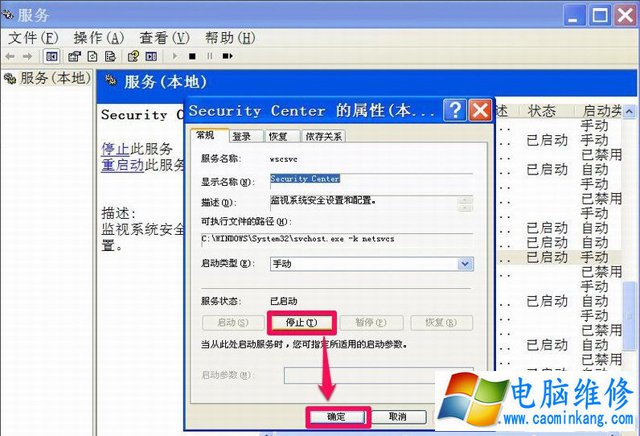
以上就是电脑维修网妙手电脑分享的XP系统下关闭indos安全警报的方法,电脑维修网希望能够帮助到大家。
笔记本电脑维修
- 苹果电脑快捷键 苹果电脑快捷键大全表格
- 联想电脑维修 联想电脑维修地点
- 附近笔记本电脑维修 附近修笔记本电脑的地方
- 电脑硬件检测软件 电脑硬件检测软件通城网盘
- 电脑ip地址怎么看 清华同方电脑ip地址怎么看
- 电脑密码 电脑密码怎么去除掉
- 电脑没有声音 电脑没有声音是什么原因
- 电脑亮度怎么调 台式电脑亮度怎么调
- 电脑开机黑屏 电脑开机黑屏恢复按4个键
- 电脑ip地址 电脑ip地址冲突怎么解决
- 电脑无法开机 电脑无法开机一直黑屏
- 电脑维修免费上门附近
- 电脑黑屏怎么办 电脑黑屏怎么办主机还是亮的
- 360电脑管家 360电脑管家和腾讯电脑管家哪个更好
- 手机控制电脑 手机控制电脑的远程软件
- 电脑设置自动关机
